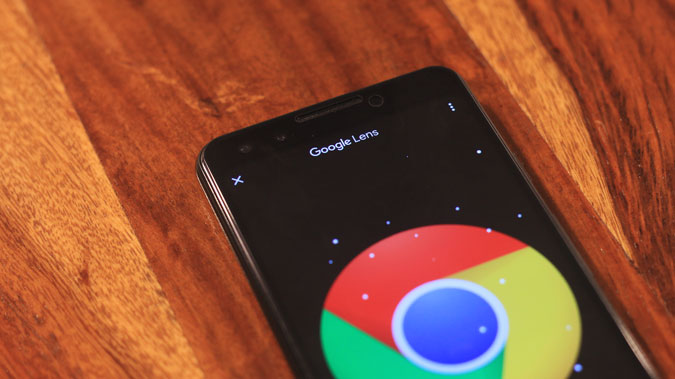В последней версии Обновление Google Chrome для Android (версия 78.0.3904.96) Google интегрировал Lens в Google Chrome. Благодаря этому теперь вы можете сразу же выполнить обратный поиск изображений, не прибегая к хлопотам, связанным с загрузка приложения извне . Вы можете выполнять обратный поиск не только изображений Google, но и любого изображения на любом веб-сайте. К сожалению, для локальных изображений это не работает, но мы вернемся к этому в конце статьи.
Читать: Как отменить поиск изображения в Google на Android
1. Прежде всего обновите приложение Google Chrome для Android до последней версии, например 78.0.3904.96. Это стабильный вариант, поэтому проблем не возникнет.
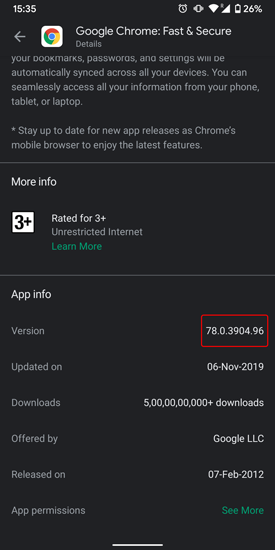
2. Перейдите к хром://флаги и найдите «Google Lens» в строке поиска. Включите флаг «Поиск изображений с помощью Google Lens в контекстном меню». После того, как вы включите этот флаг, Chrome попросит вас перезапустить браузер, чтобы изменения вступили в силу.
Кроме того, вы можете напрямую перейти к флагу Google Lens, нажав эта ссылка .
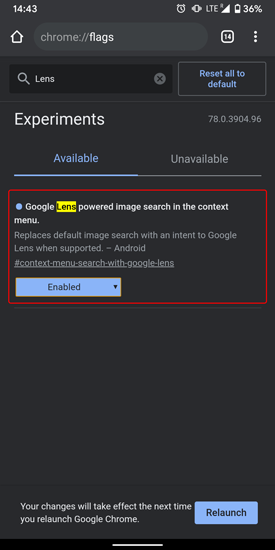
3. Как только вы включите этот флаг, вы увидите небольшой значок линзы вверху каждого поиска изображений в Google. Например, когда я ищу «серая футболка» в Google Images, появляется всплывающее окно с результатами. Я нажимаю на отдельный результат поиска и вижу небольшой значок линзы в правом верхнем углу. Нажатие на значок линзы откроет реализуемое наложение квадратного выделения. Вы можете настроить наложение, чтобы изолировать части изображения, которые вы хотите видеть в Интернете, например штрих-код или логотип на футболке. После этого внизу появятся подходящие результаты.
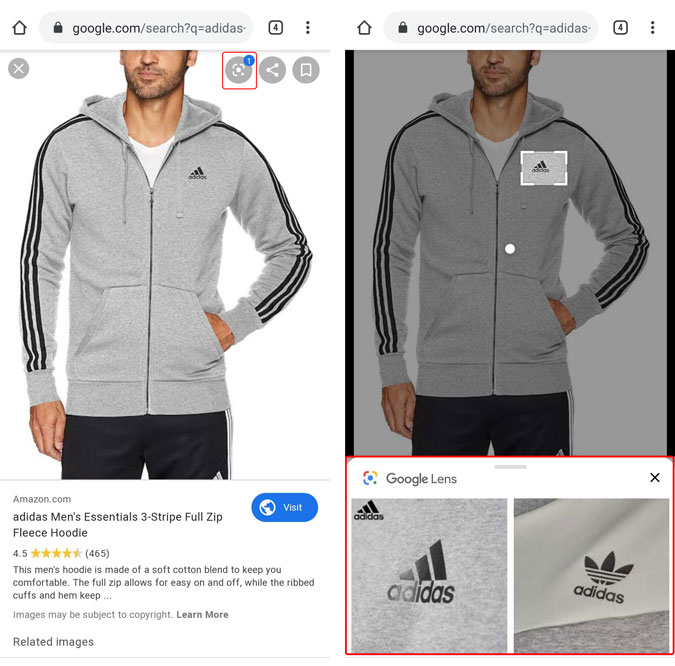
Если вы просматриваете определенный веб-сайт и хотите, чтобы Google Lens быстро выполнил обратный поиск, нажмите и удерживайте изображение, чтобы открыть дополнительные параметры. Теперь вы увидите новую опцию под названием «Поиск с помощью Google Lens». Нажмите на него, и во всплывающем окне отобразятся результаты, предоставленные Google Lens.
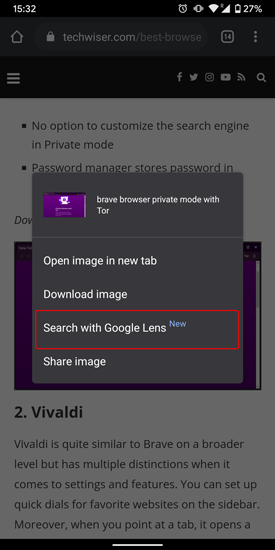
Более того, Google Lens пригодится, когда вы просматриваете изображение с иностранным текстом. С помощью этой функции вы можете нажать и удерживать изображение и быстро отправить его в Lens. Кроме того, Google Lens может копировать, расшифровывать или переводить текст за вас.
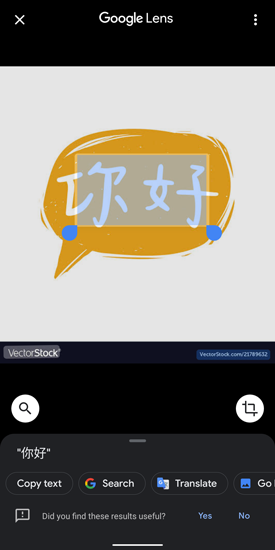
Эта функция работает во всех браузерах на базе Chromium. Я тестировал его в других браузерах, таких как Kiwi, Brave и Vivaldi. Функционал и шаги по его активации точно такие же.
Поиск объектива на локальных изображениях
Вы можете использовать Google Chrome в качестве файлового браузера для локальных изображений, набрав «file:///sdcard/». Однако действие длительного нажатия отключено для локально сохраненных изображений. Поэтому для этих сценариев вам придется использовать Google Фото. В Google Фото встроена функция Lens, которая позволяет сканировать любые изображения, которые вы загружаете в Google Фото.
Например, если вы получили изображение через WhatsApp и хотите, чтобы Google Lens отсканировал эти изображения. Для этого вам необходимо сначала загрузить его в Google Фото. Для этого откройте приложение Google Photos и подождите, пока изображение синхронизируется с Google Photos. Кроме того, вы можете нажать «Поделиться изображением» и загрузить его в Google Фото.
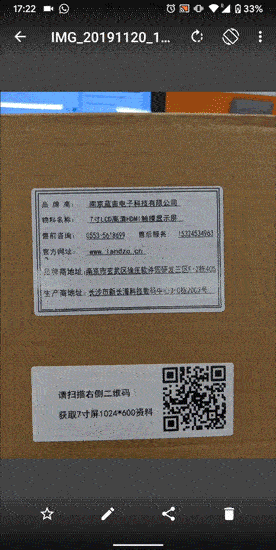
После этого нажмите на изображение, и вы увидите значок объектива внизу рядом с кнопкой «Удалить». Нажмите на него, и Google Lens отсканирует все изображение и выдаст подходящий результат.
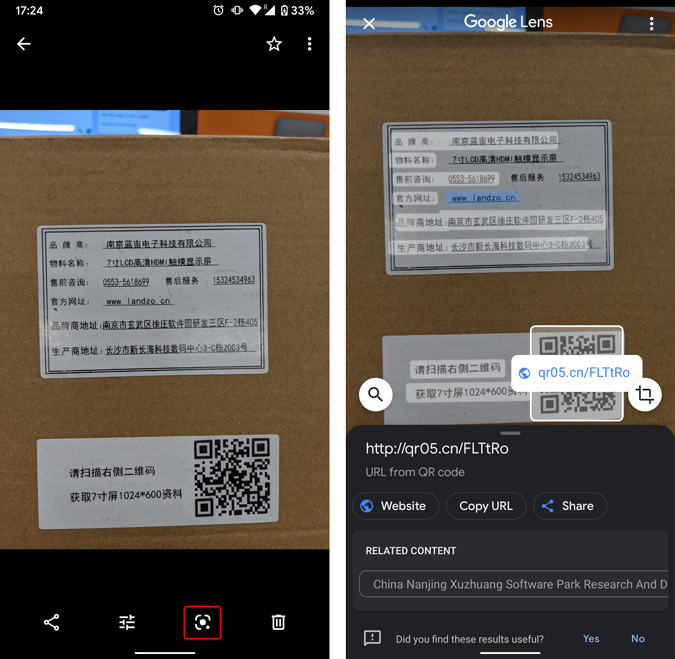
Если вы делаете это часто, я бы порекомендовал вам загрузить приложение Google Объектив . Вы можете напрямую обмениваться фотографиями с помощью Google Lens и сканировать их. Кроме того, он также работает в режиме реального времени с помощью камеры вашего телефона.
Читайте также: Как получить сообщения Google RCS на любом Android